Ottenerne una panoramica sui metodi efficaci su come cercare e recuperare dati in Excel può notevolmente agevolare la vita lavorativa. In questa guida imparerai come utilizzare SVERWEIS e la combinazione di INDEX e VERGLEICH per recuperare informazioni come il nome o il prezzo da lunghe liste di dati utilizzando il numero dell'articolo. Questo è particolarmente importante per il Controllo e le Vendite, dove sono necessarie analisi dei dati rapide e precise.
Principali conclusioni
- SVERWEIS cerca i dati in una matrice da sinistra a destra, mentre INDEX e VERGLEICH consentono una ricerca flessibile in entrambe le direzioni.
- SVERWEIS può essere utilizzato per query semplici, ma trova limiti con richieste più complesse come la ricerca a sinistra.
- INDEX e VERGLEICH offrono un'alternativa potente per analizzare i dati da diverse direzioni.
Guida passo per passo
Utilizzare SVERWEIS
Per iniziare con SVERWEIS, apri il file Excel su cui desideri lavorare. Devi prima definire il criterio di ricerca, come ad esempio un numero di articolo.
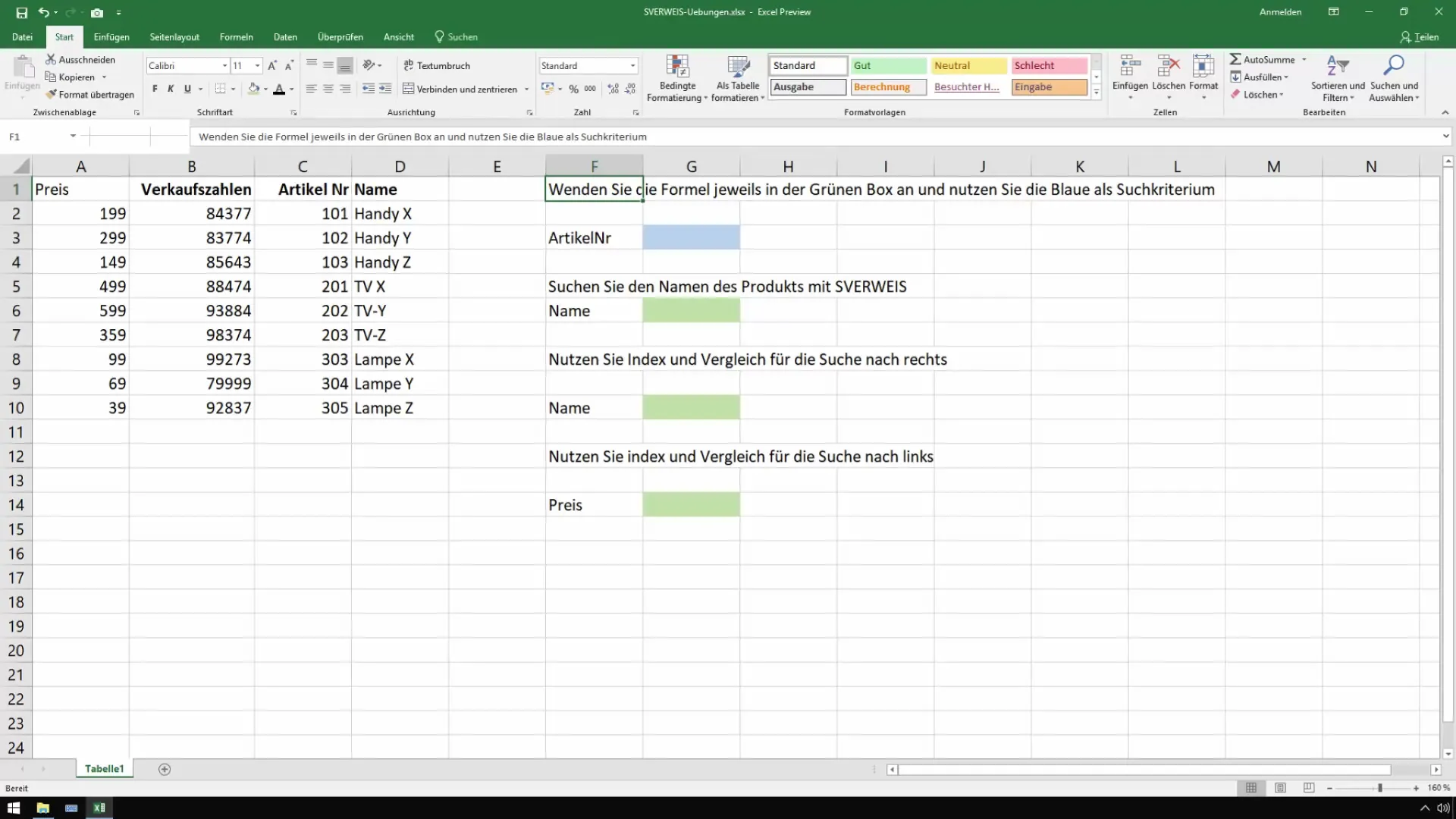
Inserisci il numero dell'articolo nel campo di ricerca. Per questo esempio useremo il numero dell'articolo "101", che rappresenta un "Cellulare X". Quindi SVERWEIS verrà applicato a questo numero di articolo.
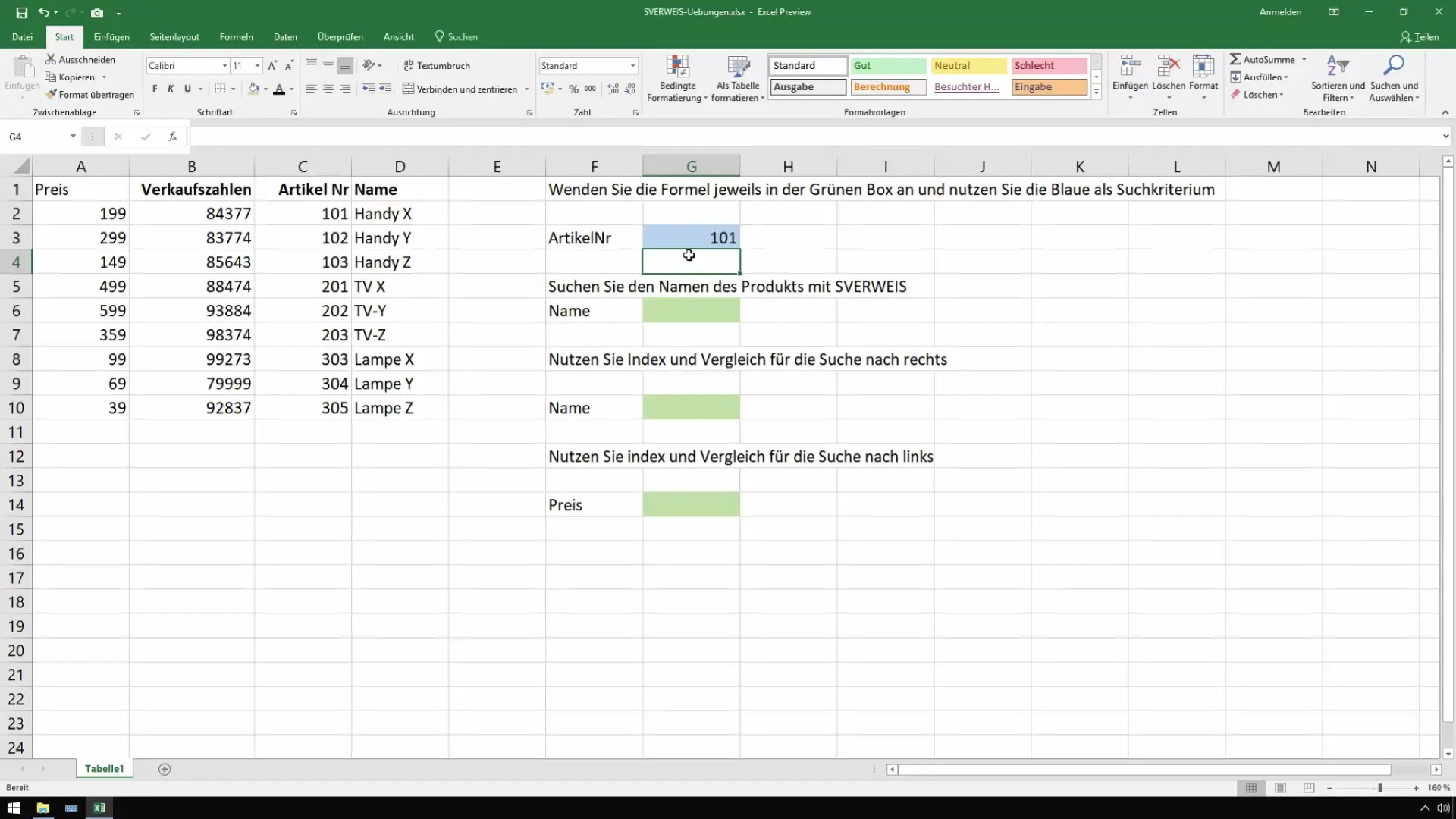
Per inserire SVERWEIS, vai in una cella e utilizza la formula =SVERWEIS(...). Il primo parametro è il criterio di ricerca, ovvero il numero dell'articolo che hai appena inserito.
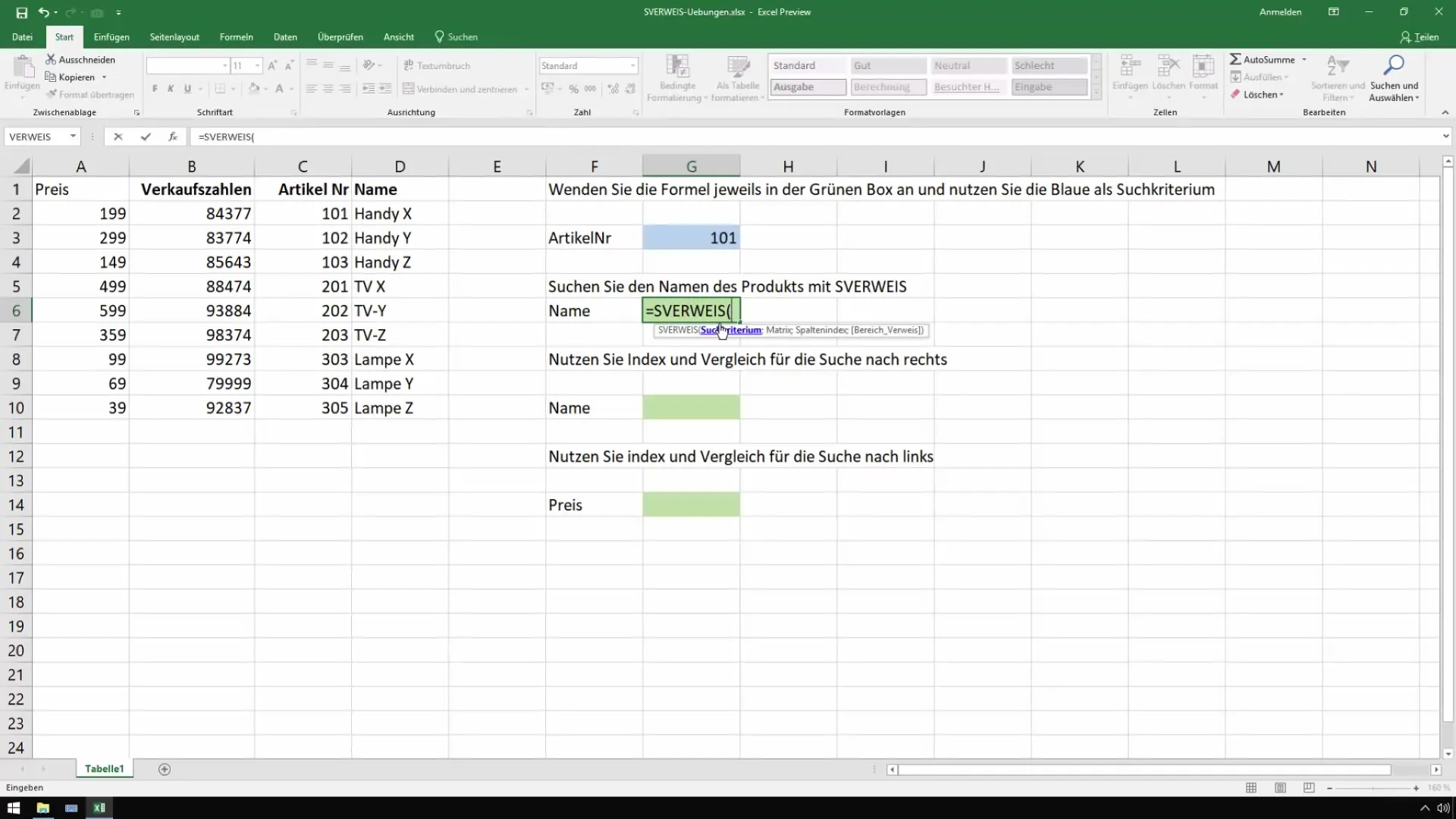
Successivamente devi specificare la matrice in cui cercare. Questo include tutte le colonne pertinenti in cui sono presenti i numeri degli articoli e i relativi nomi.
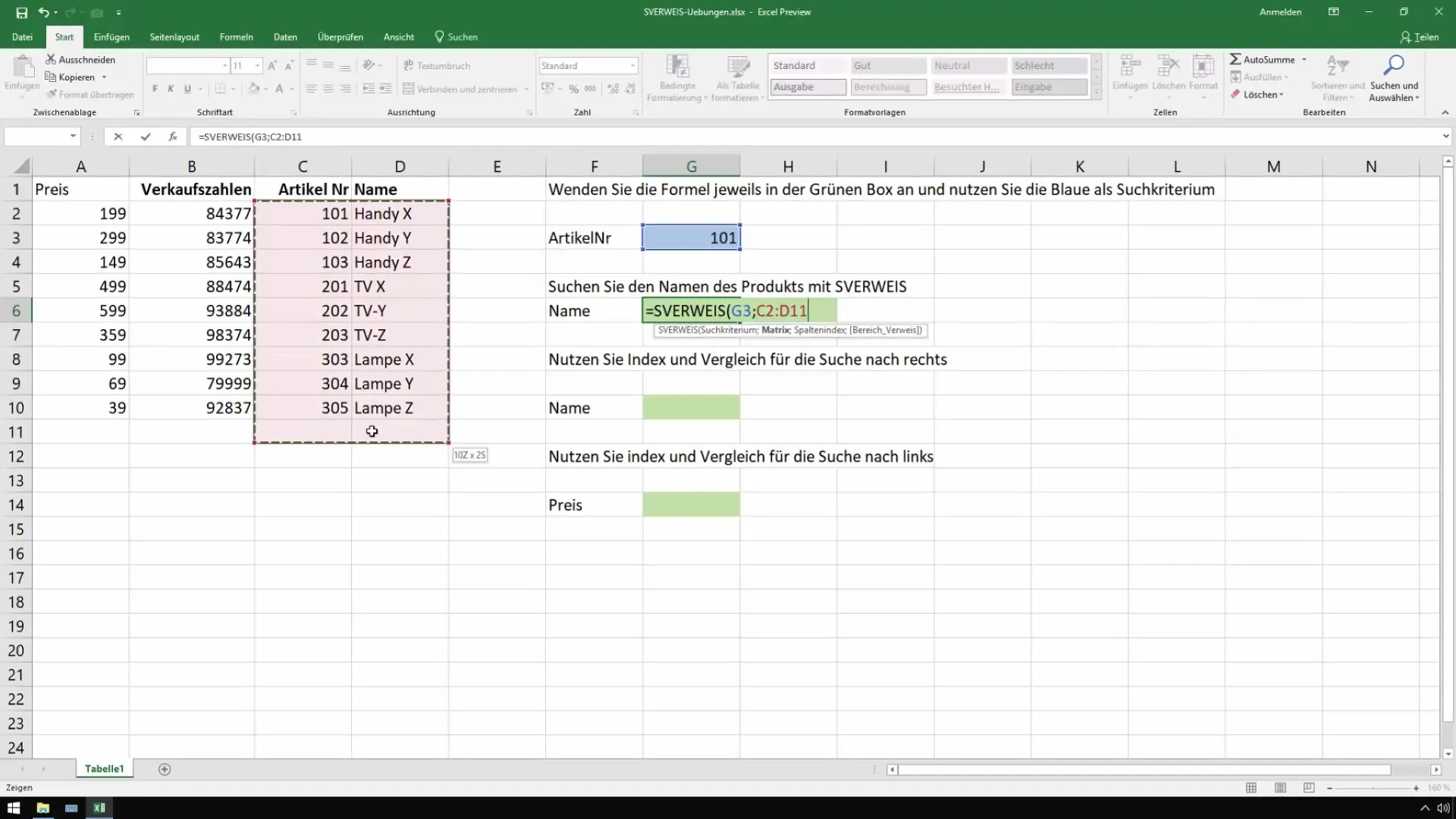
Devi quindi definire l'indice di colonna che desideri restituire. Nel nostro esempio, l'indice "2" restituisce il nome e l'indice "3" restituisce il prezzo.
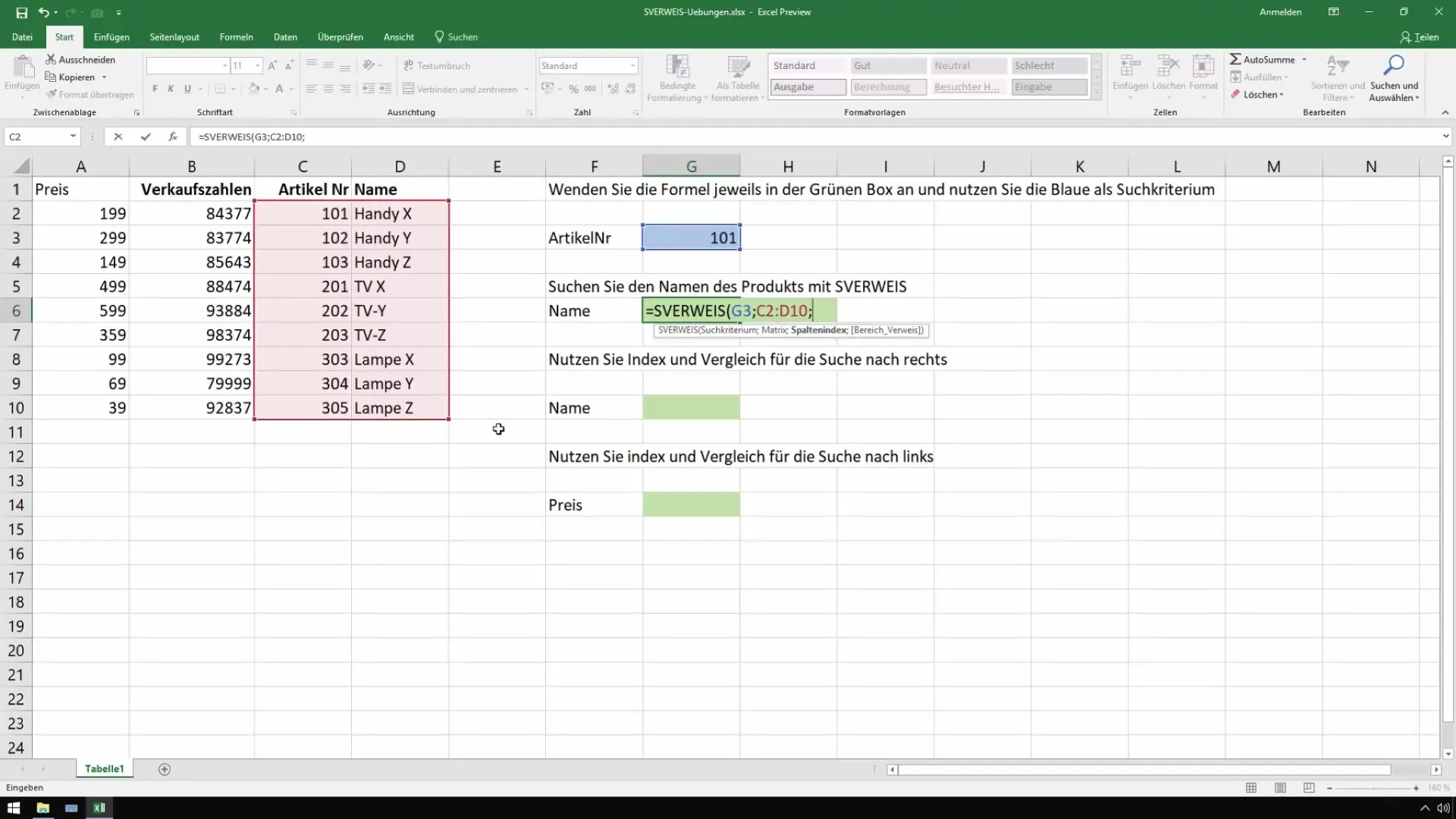
Il parametro finale determina il tipo di corrispondenza. Per una corrispondenza precisa, come in questo caso, inserisci "FALSO".
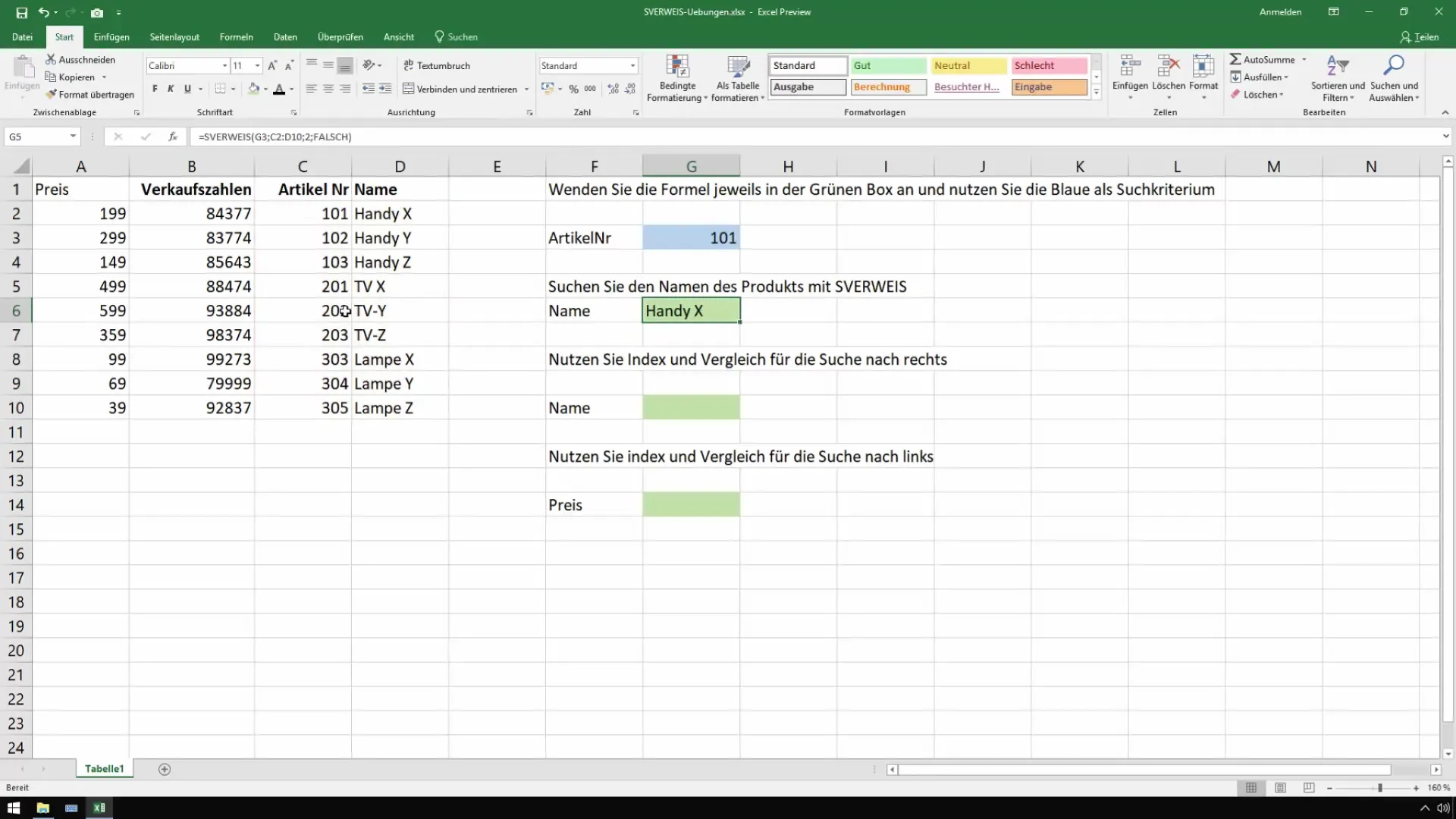
Dopo aver inserito la formula, dovresti vedere il nome dell'articolo "Cellulare X" se tutto è corretto.
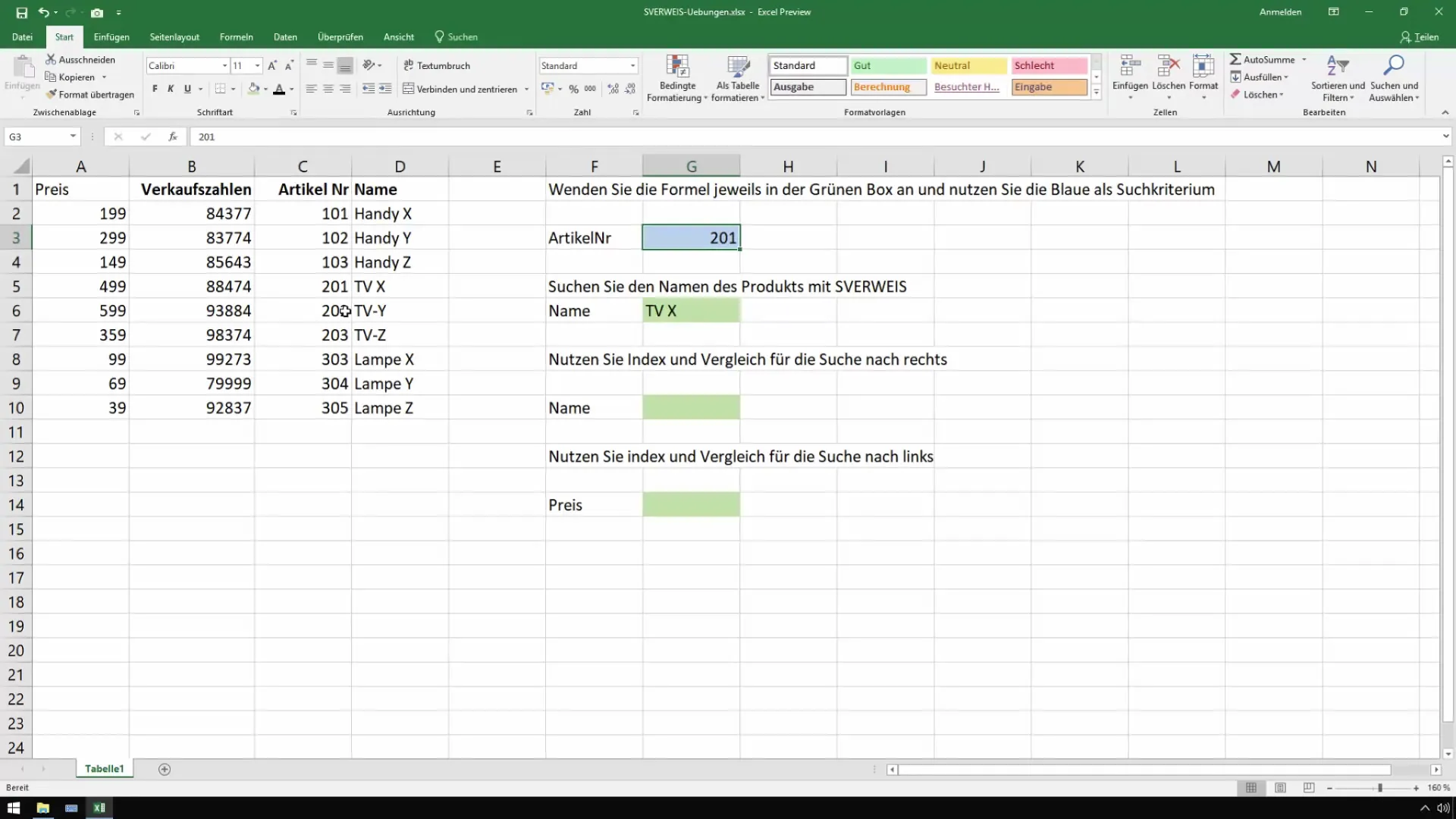
Utilizzare INDEX e VERGLEICH
Ora passiamo a INDEX e VERGLEICH. Puoi utilizzare la stessa ricerca e logica, ma questo metodo offre maggiore flessibilità. Seleziona di nuovo la cella in cui desideri inserire la formula.
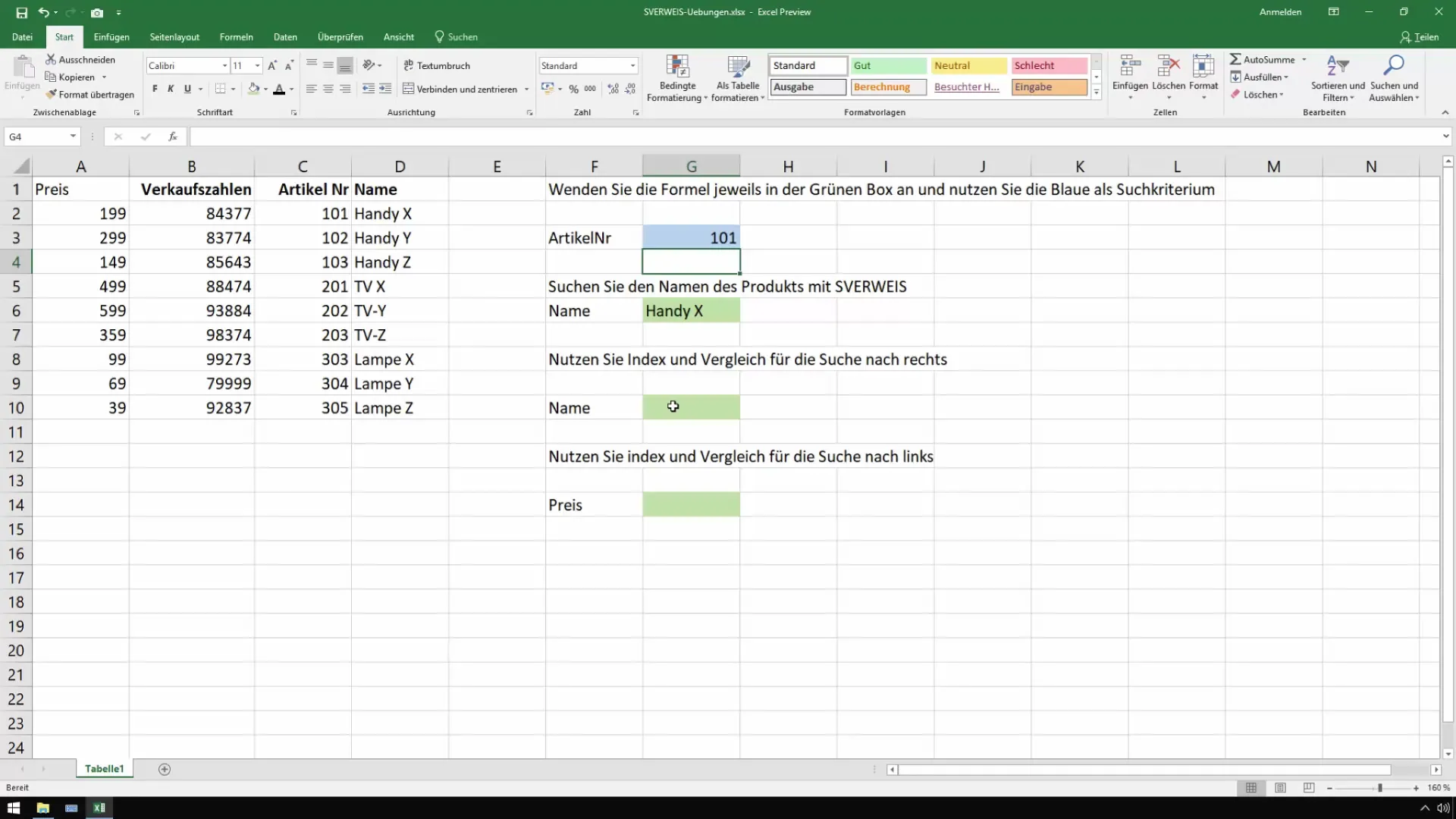
Inizia con la formula =INDEX(...) e indica l'area da cui desideri recuperare i dati. In questo caso, stiamo utilizzando i nomi degli articoli.
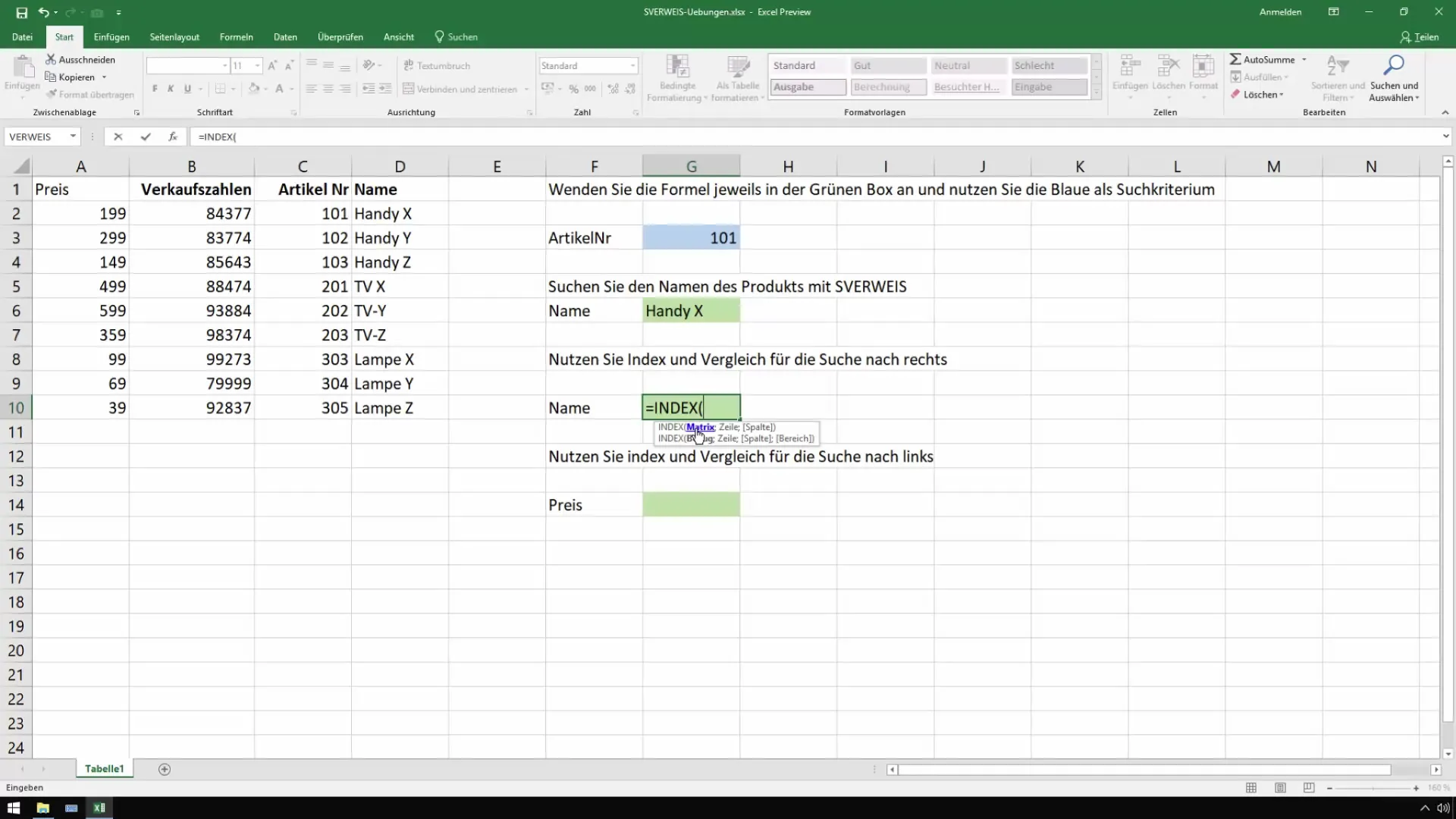
Nel passaggio successivo, utilizza VERGLEICH per trovare la posizione esatta del numero dell'articolo. La formula è VERGLEICH(...), e qui inserisci nuovamente il numero dell'articolo e l'area dei numeri degli articoli.
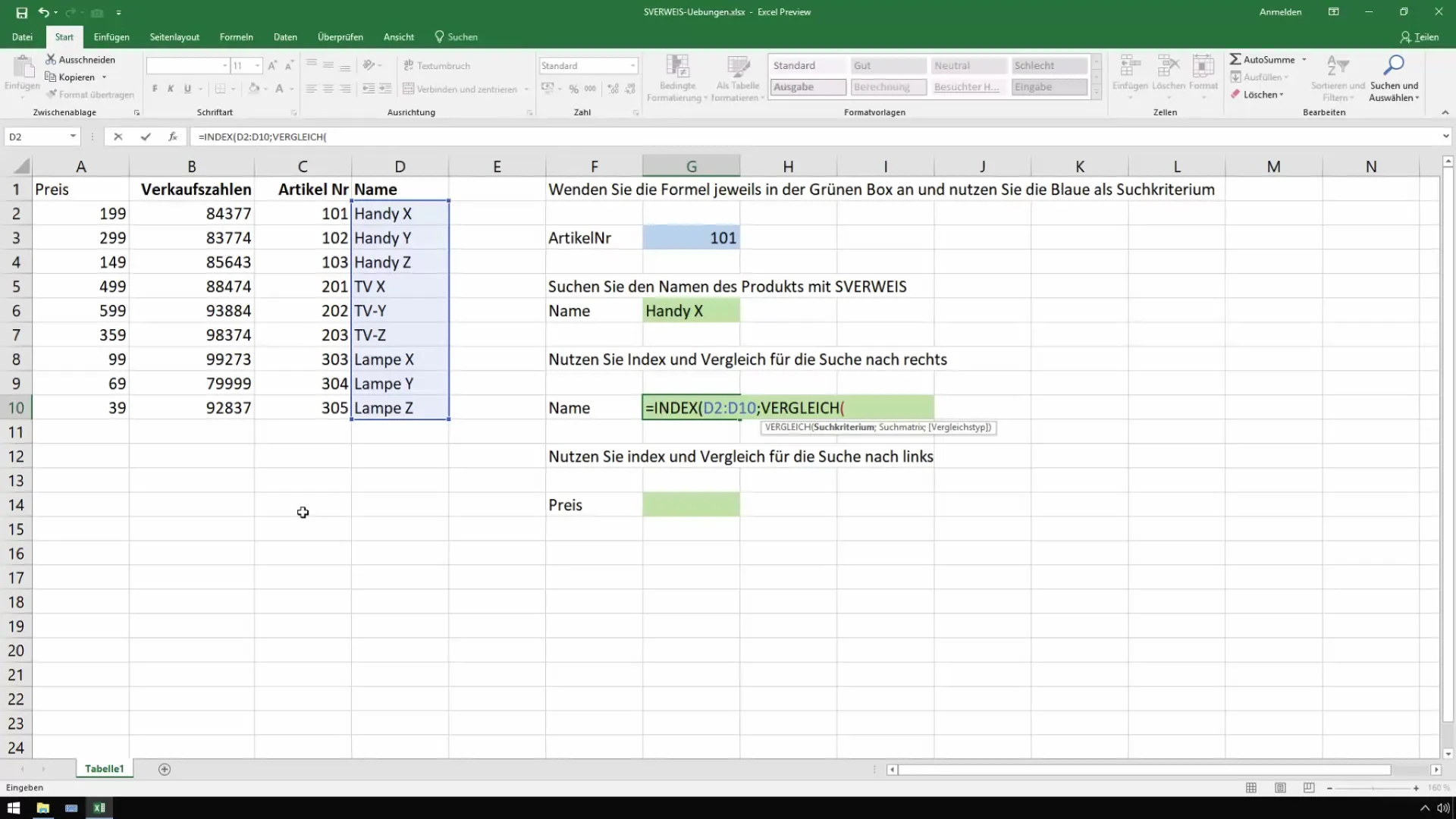
Unisci quindi entrambe le formule insieme. INDEX richiede il numero di riga restituito da VERGLEICH, quindi avrai la formula completa:
=INDEX(Area, VERGLEICH(Criterio di ricerca, Area, 0))
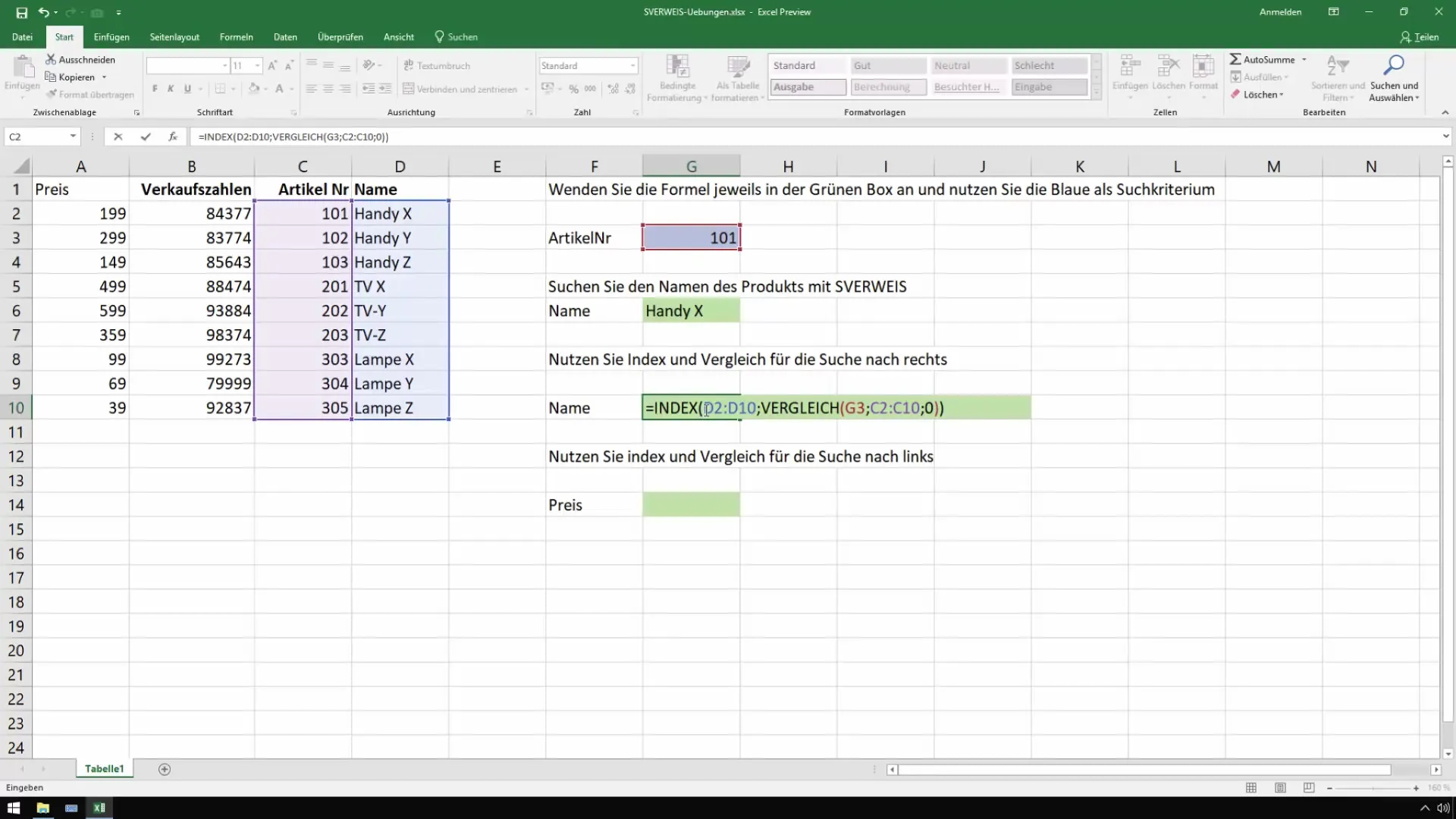
Se tutto è stato inserito correttamente, ora dovresti vedere "Handy X" nella cella, e il metodo funziona così bene come la funzione CERCA.VERT.
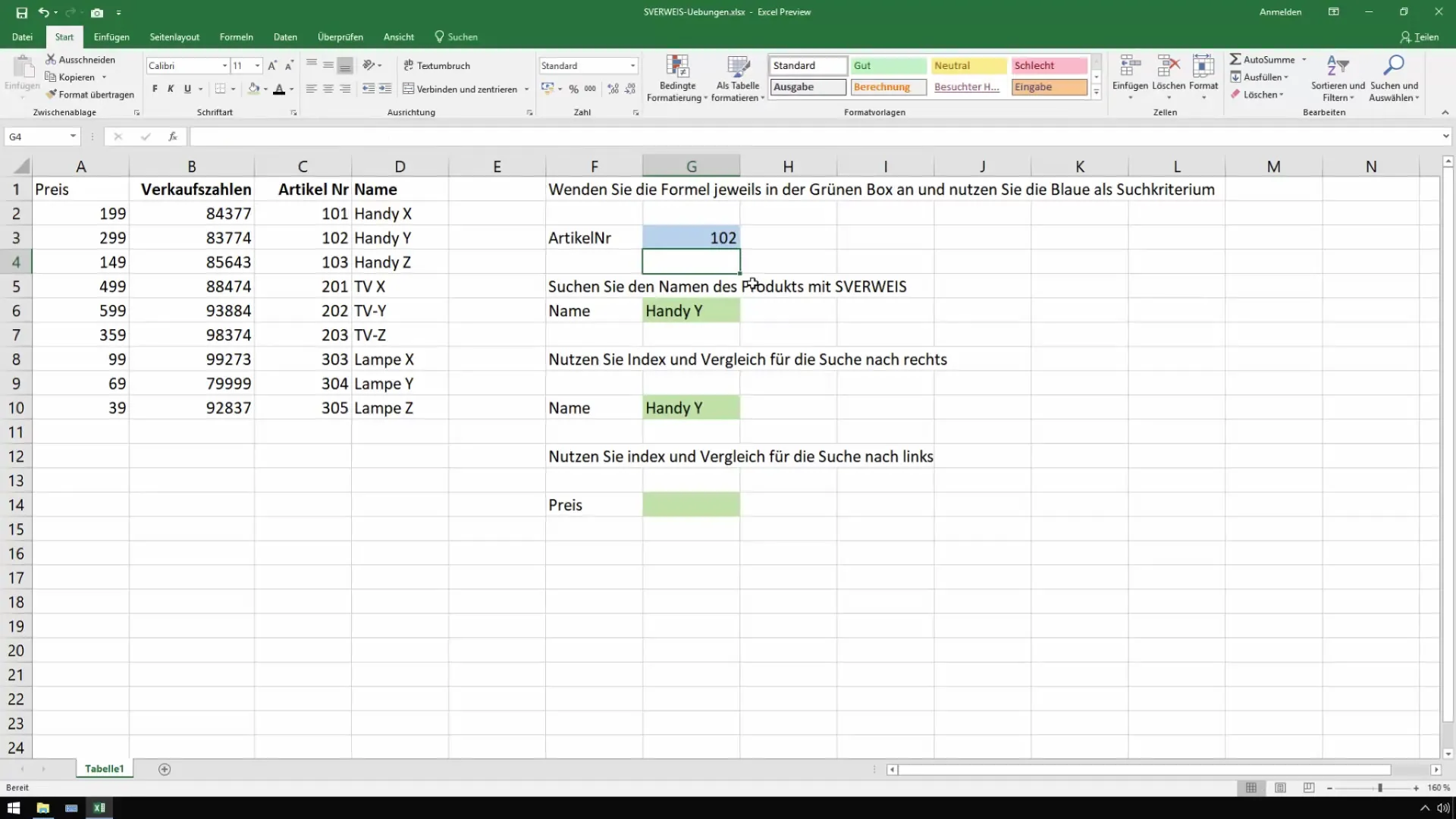
Flessibilità nella ricerca a sinistra
Un grande vantaggio di INDICE e CONFRONTA è la possibilità di cercare a sinistra. Ad esempio, se vuoi interrogare il prezzo di un articolo, puoi specificare l'intervallo dei prezzi e confrontare di nuovo il numero di articolo.
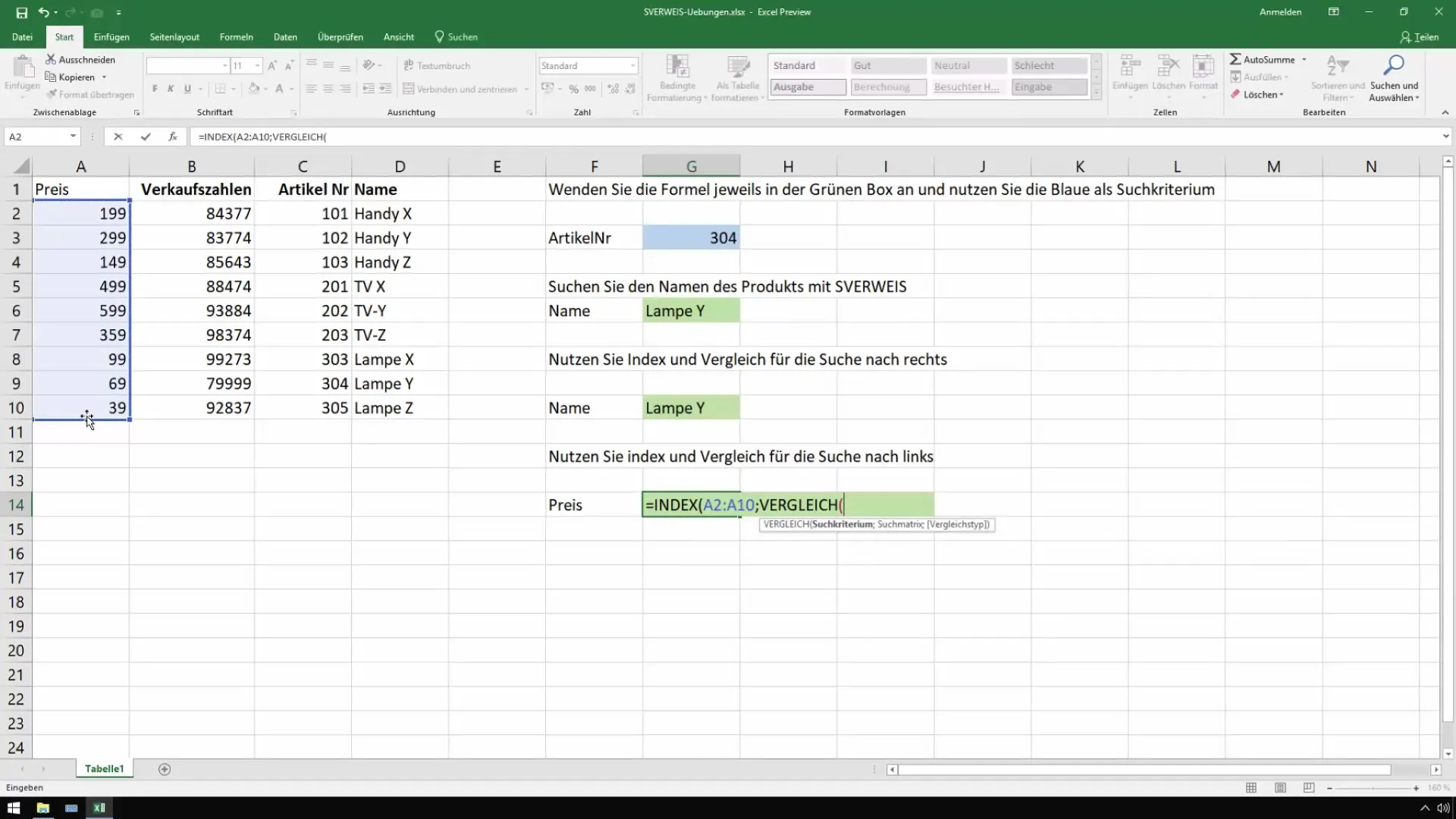
Inserire la formula =INDICE(intervalloPrezzo,CONFRONTA(CriterioRicerca,intervalloNumeriArticolo,0)) agevola e velocizza molti processi.
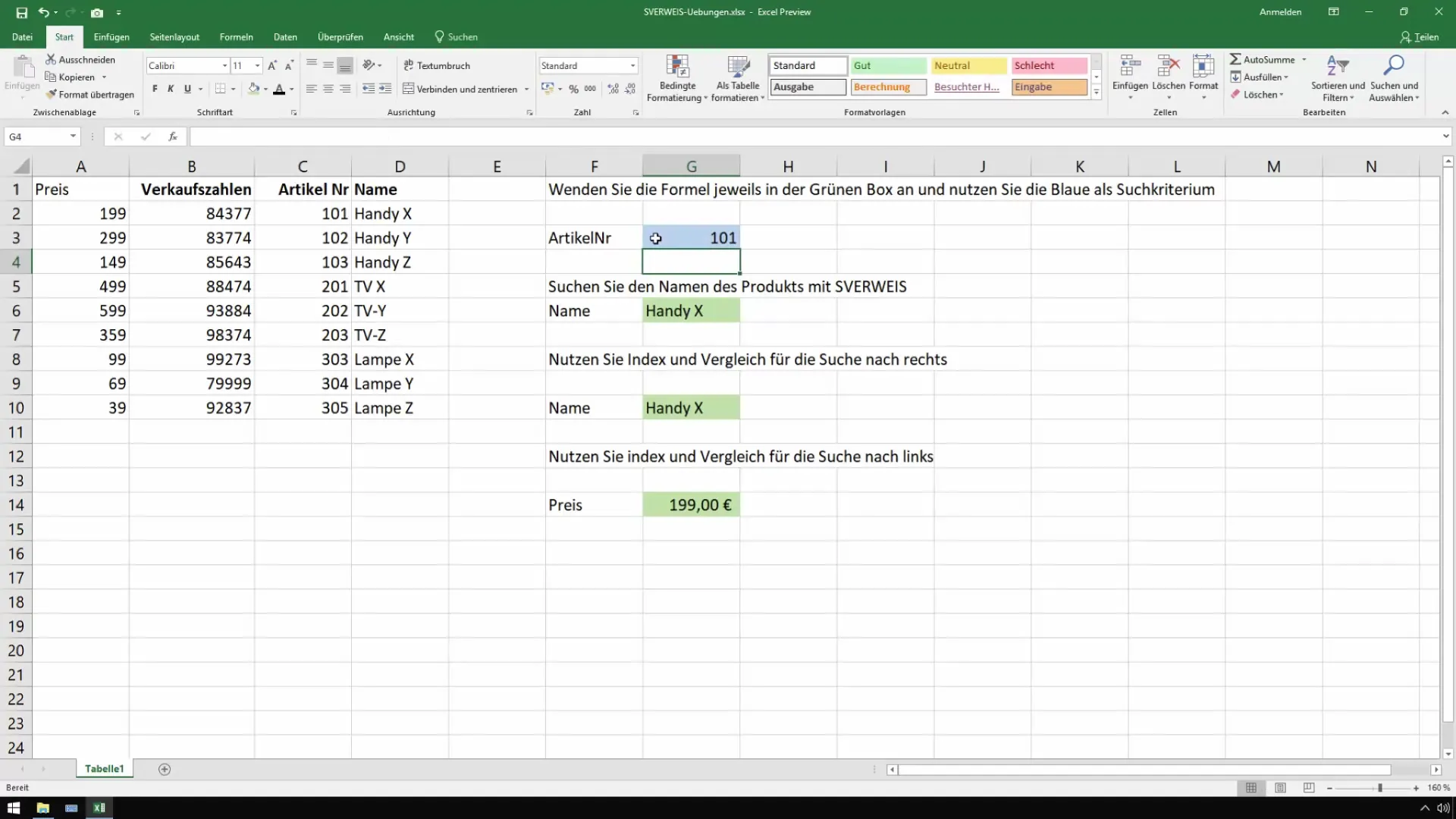
Con questi setup puoi creare belle liste che puoi personalizzare a tuo piacimento. Questa progettazione del foglio di calcolo non ti aiuta solo, ma è anche utile per i dipendenti che necessitano di un accesso rapido ai dati importanti.
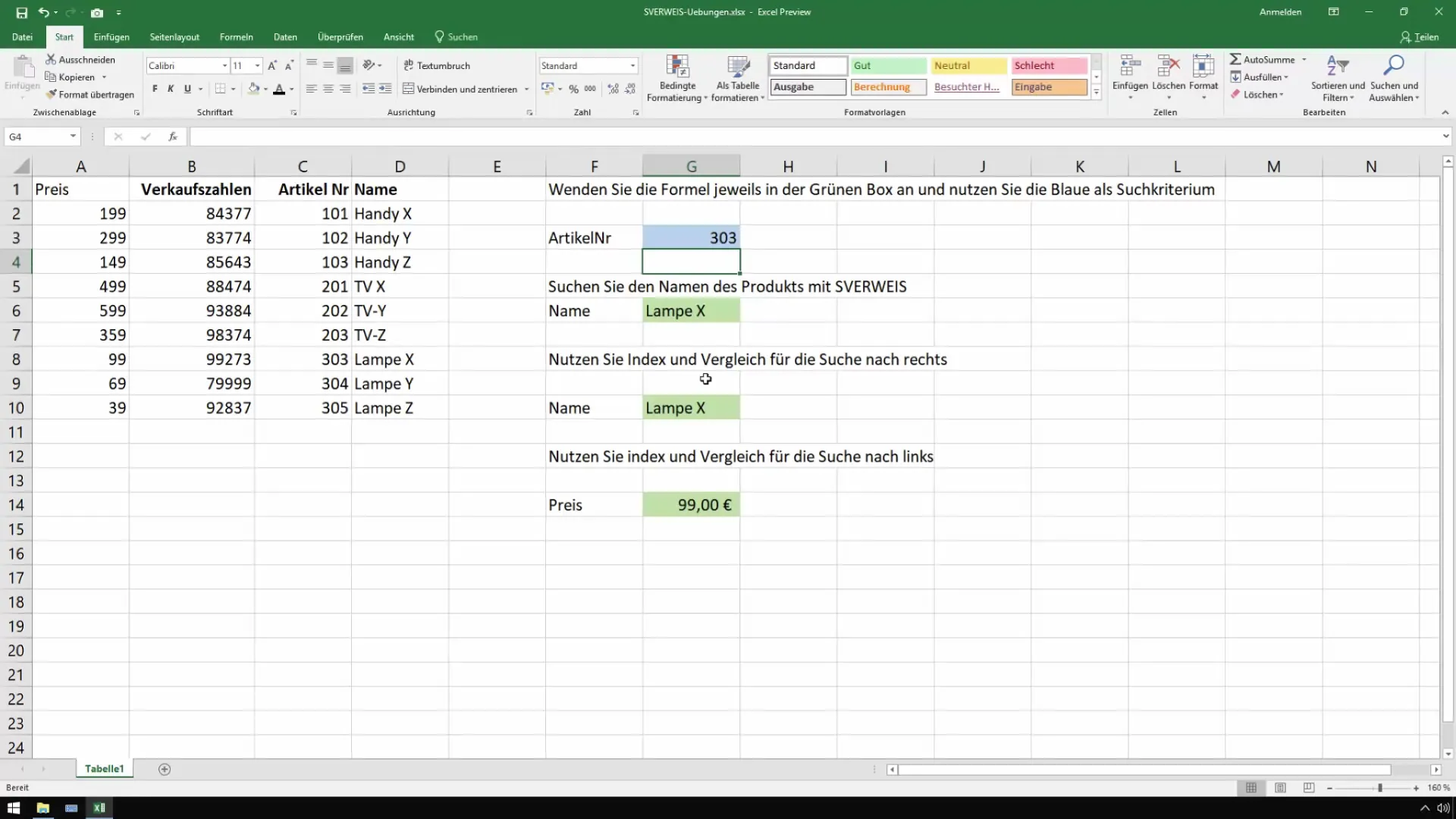
Riepilogo
Questo tutorial ti fornirà le competenze di base per utilizzare in modo efficace CERCA.VERT e INDICE/CONFRONTA in Excel, consentendoti di recuperare in modo mirato i dati da grandi elenchi. Questi strumenti sono ottimi per il controllo e la vendita.
Domande frequenti
Come posso essere sicuro che la mia formula CERCA.VERT funzioni correttamente?Verifica che la matrice e i criteri di ricerca siano definiti correttamente e che tu stia utilizzando l'indice di colonna corretto.
Può CERCA.VERT essere utilizzato anche per dati non ordinati?Sì, puoi utilizzare CERCA.VERT anche per dati non ordinati specificando FALSO per la corrispondenza esatta.
Perché dovrei utilizzare INDICE e CONFRONTA invece di CERCA.VERT?INDICE e CONFRONTA offrono maggiore flessibilità e ti consentono di cercare in entrambe le direzioni, mentre CERCA.VERT funziona solo da sinistra a destra.


